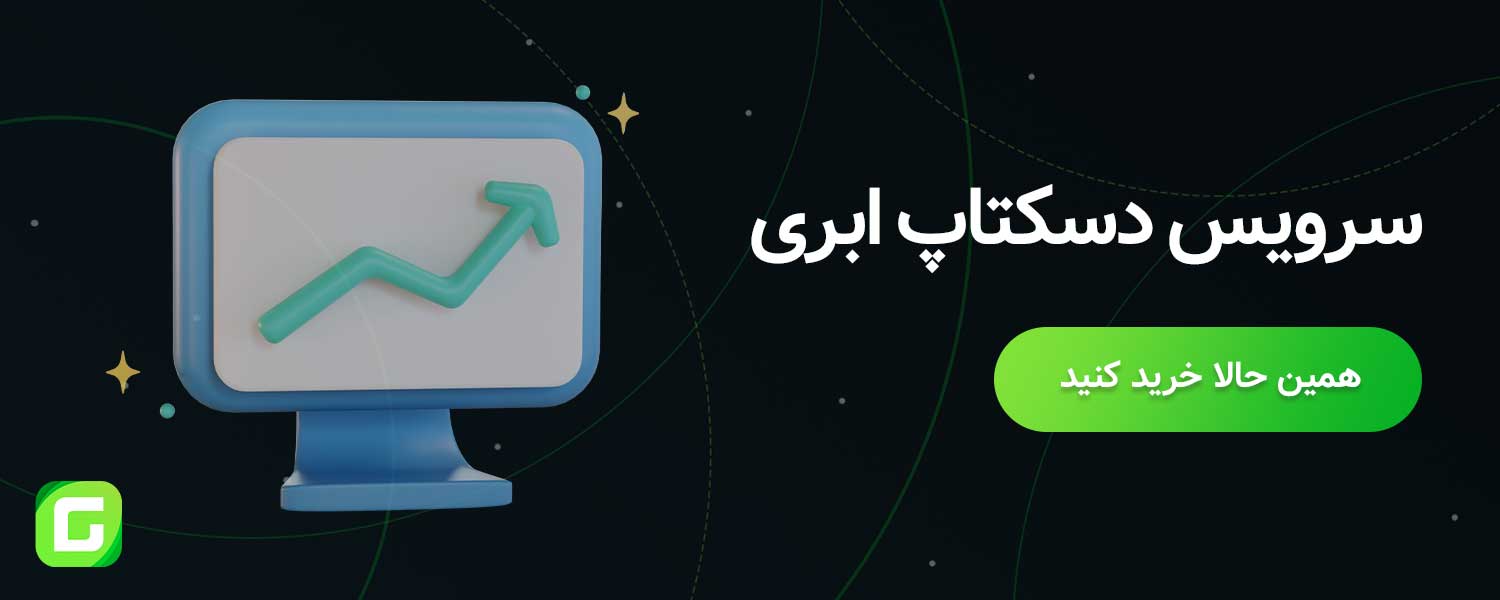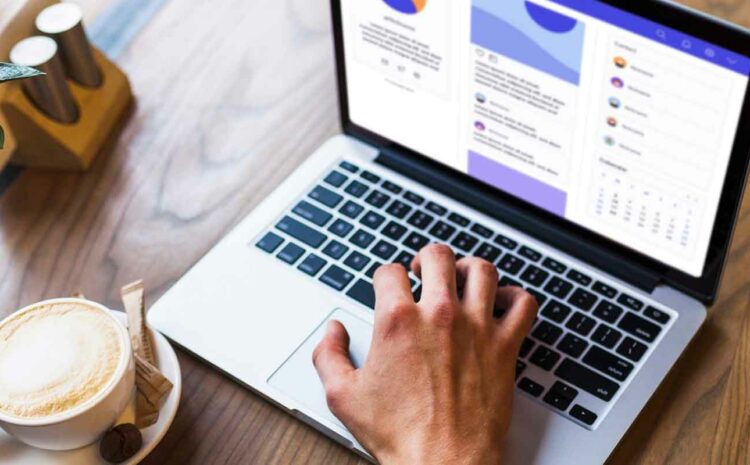
در این مقاله راهنمای وارد کردن فایل ها از گوگل درایو به سرویس دسکتاپ ابری را برای شما بررسی می کنیم؛ این مقاله به عنوان راهنمای نهایی شما عمل می کند و دستورالعمل های گام به گام را در مورد نحوه وارد کردن بدون زحمت فایل های کوچک یا بزرگ از گوگل درایو به سرویس دسکتاپ ابری ارائه می دهد.
معرفی گوگل درایو
گوگل درایو یک سرویس ذخیره سازی ابری و پشتیبان گیری فایل است که توسط گوگل توسعه یافته است. گوگل درایو به کاربران اجازه می دهد که:
- فایل ها را در فضای ابری ذخیره کنند.
- فایل ها را بین دستگاه ها همگام کنند.
- فایل ها را با دیگران به اشتراک بگذارند.
ویژگی های استفاده از Google Drive
گوگل درایو هم مانند بسیاری از سرویس های دیگر مزایا و ویژگی هایی دارد که سعی داریم در ادامه برخی از آنها را برای شما بررسی کنیم. برخی از این ویژگی ها عبارتند از:
فضای ذخیره سازی در گوگل درایو
گوگل درایو با ۱۵ گیگابایت فضای ذخیره سازی برای هر حساب، فضای ذخیره سازی رایگان را در اختیار کاربران قرار میدهد همچنین در صورت نیاز می توان از گوگل فضای ذخیره سازی اضافی خریداری کرد. شما می توانید انواع مختلفی از فایل ها، از جمله اسناد، صفحات گسترده، ارائه ها، تصاویر، ویدیوها و موارد دیگر را در گوگل درایو ذخیره کنید.
فضای ذخیره سازی مبتنی بر اَبر
گوگل درایو در فضای ابری کار میکند، به این معنی که فایل های شما در سرورهای راه دور ذخیره می شوند و می توانید از هر جایی با اتصال اینترنت به آنها دسترسی داشته باشید. سرویس Google Drive به شما اجازه می دهد به فایل های خود در دستگاه های مختلف مانند رایانه، تلفن های هوشمند و تبلت دسترسی داشته باشید.
همگام سازی فایل
گوگل درایو همگام سازی فایل ها را در همه دستگاه ها ارائه می دهد. هنگامی که این برنامه را روی رایانه یا دستگاه تلفن همراه خود نصب میکنید، یک پوشه اختصاصی ایجاد میکند که می توانید فایل ها را در آن قرار دهید. سپس این فایل ها بهطور خودکار با حساب گوگل درایو شما همگام سازی میشوند و اطمینان حاصل میکنند که به روزترین نسخه فایلهای خود را در همه دستگاه ها دارید.
اشتراک گذاری فایل و همکاری
گوگل درایو اشتراک گذاری فایل ها را با دیگران آسان میکند. می توانید تعیین کنید که آیا دیگران بتوانند فایل های شما را ببینند، نظر بدهند یا آنها را ویرایش کنند و همچنین می توانید مجوزهایی را برای افراد یا گروه های خاص تنظیم کنید. این امر گوگل درایو را به ابزاری مفید برای کار مشترک تبدیل می کند، زیرا چندین نفر می توانند به طور همزمان روی یک فایل کار کنند.
ادغام با سایر خدمات گوگل
گوگل درایو کاملاً با سایر خدمات گوگل مانند Google Docs، Sheets و Slides یکپارچه شده است. این ابزارهای بهره وری مبتنی بر وب به شما امکان می دهد اسناد، صفحات گسترده و ارائه ها را مستقیماً در گوگل درایو ایجاد و ویرایش کنید.
ادغام برنامه های شخص ثالث
گوگل درایو از یکپارچه سازی با برنامه های شخص ثالث مختلف پشتیبانی میکند. این بدان معناست که می توانید از برنامه هایی که با گوگل درایو سازگار هستند برای ویرایش، مدیریت یا بهبود فایل های ذخیره شده در فضای ابری خود استفاده کنید.
امنیت و حریم خصوصی
گوگل درایو اقداماتی را برای اطمینان از امنیت و حریم خصوصی فایل های شما به کار میگیرد. از رمزگذاری برای محافظت از داده های شما در حین انتقال و زمانی که در سرورهای خود ذخیره می شود استفاده می کند. شما بر تنظیمات حریم خصوصی فایل های خود کنترل دارید و به شما امکان می دهد آنها را خصوصی نگه دارید یا آنها را با افراد یا گروه های خاص به اشتراک بگذارید.
گوگل درایو به طور گسترده توسط افراد، مشاغل و سازمان ها به عنوان یک راه حل ذخیره سازی ابری راحت و قابل اعتماد استفاده می شود. این یک روش کارآمد برای ذخیره، دسترسی و اشتراک گذاری فایل ها است که آن را به یک انتخاب محبوب برای استفاده شخصی و مشارکتی تبدیل می کند.
راهنمای وارد کردن فایل ها از گوگل درایو به سرویس دسکتاپ ابری
حال که با سرویس Google Drive گوگل آشنا شدید؛ بهتر است به این مورد هم توجه کنید که می توانید به راحتی فایل ها و اطلاعات خودتان با استفاده از گوگل درایو بر روی دسکتاپ مجازی قرار دهید. بررسی این روش در زمان خرید دسکتاپ مجازی می تواند برای شما بسیار مفید و موثر باشد. به همین دلیل در ادامه به بررسی و راهنمای وارد کردن فایل ها از گوگل درایو به سرویس دسکتاپ مجازی می پردازیم.
ابتدا وارد Google Chrome شوید.
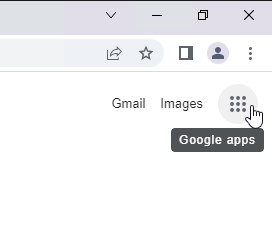
روی گزینه Drive کلیک کنید.
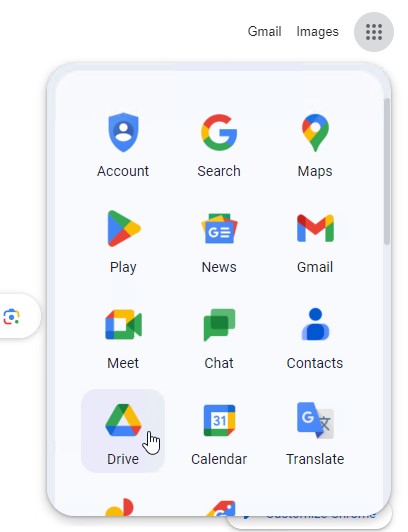
بعد از اینکه وارد سایت Google Drive شدید روی گزینه ” Go to Drive ” کلیک کنید.
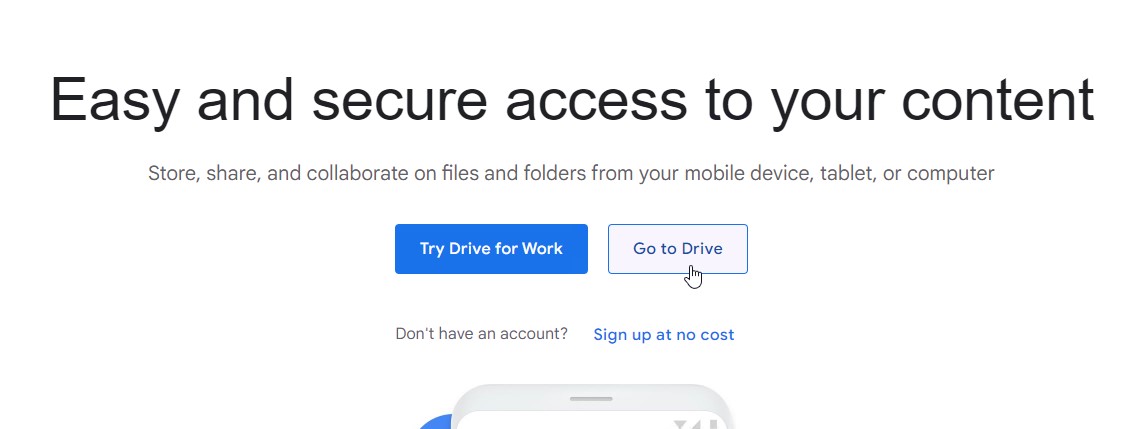
ایمیل خود را در جای خالی وارد کرده و روی گزینه next کلیک کنید.
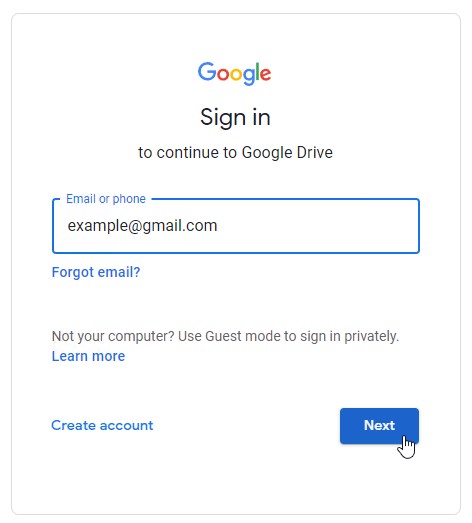
رمز خود را وارد کنید.
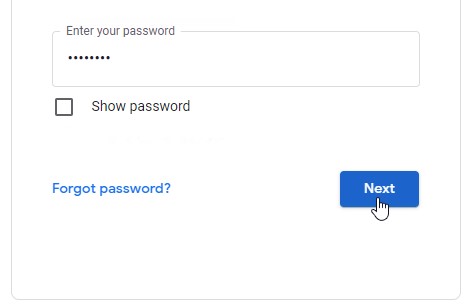
بعد از انجام مراحل بالا وارد حساب گوگل درایو خود می شوید.
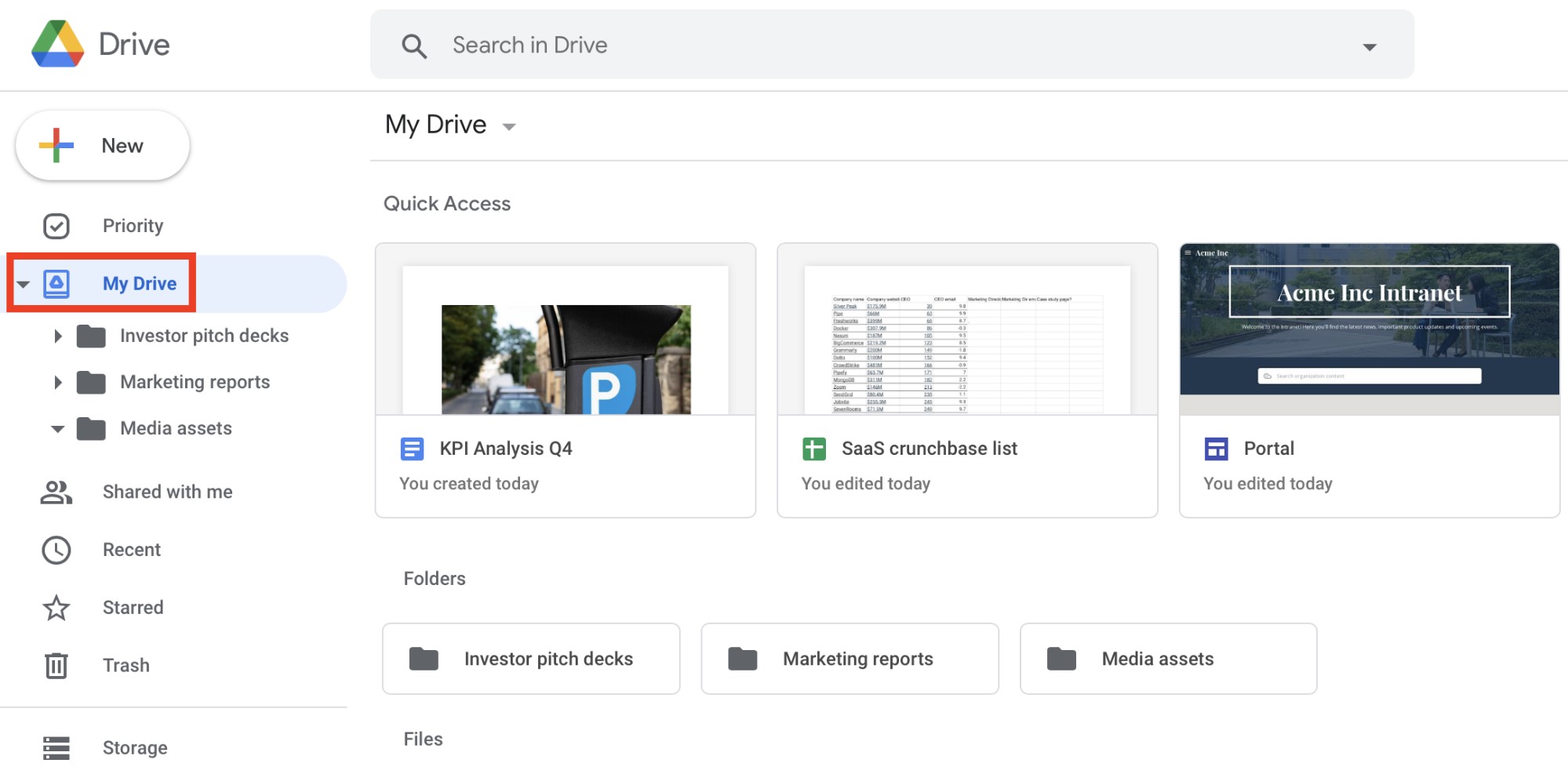
برای دانلود فایل خود کافیست روی فایل مورد نظر کلیک راست کنید و گزینه دانلود را انتخاب کنید.
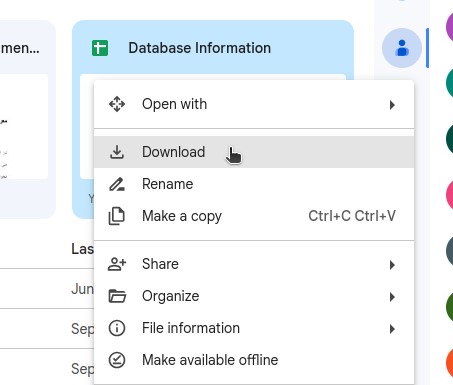
در نهایت فایل شما با موفقیت در سیستم دسکتاپ ابری یا هر سیستمی که با آن مراحل بالا را انجام دهید ذخیره خواهد شد. با استفاده از این روش می توانید به راحت ترین شکل ممکن اطلاعات و فایل های خود را بر روی سرویس دسکتاپ مجازی انتقال دهید.
برای اینکه بتوانید به راحتی سرویس های ابری، دسکتاپ مجازی و… را تهیه کنید می توانید از شرکت ابر گرافیک برای خرید و استفاده از این سرویس ها استفاده کنید. شرکت ابر گرافیک ارائه دهنده انواع سرویس های ابری مانند سرویس دسکتاپ ابری یا VDI ژوپیتر نوت بوک و… می باشد.